기프트 카드, 쿠폰 및 보상 프로그램을 통해 현금을 모으고 좋아하는 브랜드의 할인을 찾는 등의 작업을 할 수 있습니다. 그러나 저글링할 카드가 너무 많아 쉽게 끝낼 수도 있습니다. 좋은 소식은 Apple Wallet입니다. 당신을 위해 일을 할 수 있습니다 빠르고 쉽게 액세스할 수 있는 한 곳에서 모든 것을 정리할 수 있습니다. 아이폰.
내용물
- iCloud 설정에서 지갑 동기화 활성화
- 이메일 또는 웹 페이지에서 Apple Wallet에 카드를 추가하는 방법
- 타사 앱을 사용하여 Apple Wallet에 카드를 추가하는 방법
추천 동영상
쉬운
15 분
아이폰
호환되는 기프트 카드, 쿠폰 또는 보상 카드
Apple의 Wallet 앱이 결제 카드를 처리하기 위해 Apple Pay와 함께 작동한다는 사실을 이미 알고 있을 가능성이 높지만, 많은 사람들은 이 앱이 타사 브랜드의 다양한 기프트 카드, 보상 카드 및 쿠폰. 대부분의 경우 몇 번의 탭이나 클릭만으로 좋아하는 카드나 쿠폰을 월렛 앱에 추가할 수 있습니다 — 같은 iCloud 계정을 공유하는 모든 Apple 기기에서 할 수 있습니다. 아이폰 14 프로 또는 구형 iPad.

iCloud 설정에서 지갑 동기화 활성화
Mac 또는 iPad를 사용하여 Apple Wallet에 항목을 추가하려면 먼저 iCloud를 통해 장치 간에 Wallet 데이터가 동기화되고 있는지 확인해야 합니다. 그렇지 않으면 추가한 카드나 쿠폰은 iPhone에서 직접 추가하지 않는 한 iPhone에 나타나지 않습니다. 그러나 새 지갑 항목을 추가하려는 경우에도 이 기능을 켜는 것이 좋습니다. 이렇게 하면 모든 쿠폰, 기프트 카드 및 보상 카드가 별도로 백업됩니다. 아이클라우드.
일반적으로 기본적으로 활성화되어 있어야 하지만 확인하는 방법은 다음과 같습니다.
1 단계: iPhone에서 설정 앱을 엽니다.
2 단계: 선택 이름 화면 상단에.
관련된
- 신분증 또는 운전면허증을 Google 월렛에 추가하는 방법
- Apple AirPods, AirPods Pro 및 AirPods Max를 업데이트하는 방법
- 지금 바로 Apple Card를 확인하세요. 미친 10% 캐쉬백 프로모션이 있을 수 있습니다.
3단계: 선택하다 아이클라우드.
4단계: 아래에 iCloud를 사용하는 앱, 선택하다 모두 보이기.
5단계: 아래로 스크롤 지갑 켜져 있는지 확인합니다.
6단계: Mac 또는 iPad와 같은 다른 Apple 기기의 각 설정 앱에서 이 단계를 반복하여 Wallet이 해당 기기의 iCloud와도 동기화되도록 합니다.
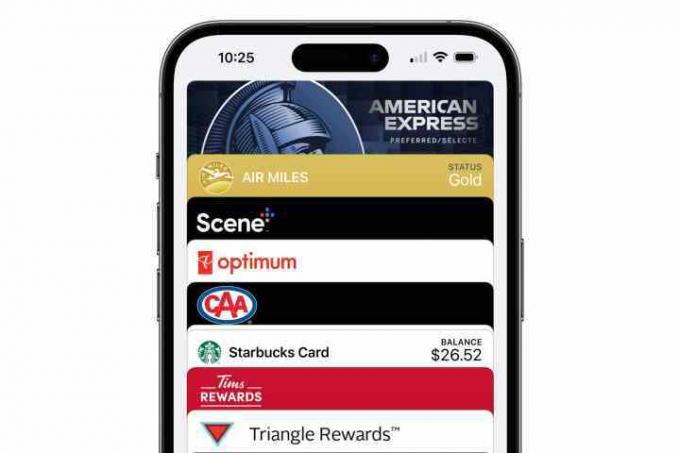
이메일 또는 웹 페이지에서 Apple Wallet에 카드를 추가하는 방법
이것은 지금까지 가장 쉬운 옵션이며 월렛에 추가하고 싶은 기프트 카드, 쿠폰 또는 유사한 항목이 있을 때마다 첫 번째 단계여야 합니다.
1 단계: 카드 또는 쿠폰을 받은 이메일 또는 기타 커뮤니케이션을 엽니다.
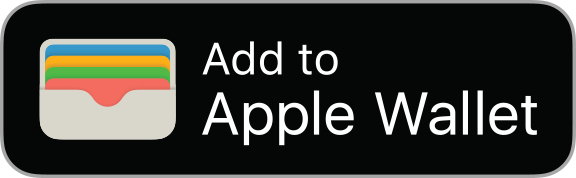
2 단계: 메시지 또는 인증서를 스크롤하고 다음과 같은 옵션을 찾습니다. 애플 월렛에 추가, 독특한 로고가 있습니다.
3단계: 대부분의 경우 Safari 또는 iPhone, iPad 또는 Mac의 다른 앱에서 링크를 탭하면 항목이 Apple Wallet에 직접 추가됩니다. 그러나 다른 컴퓨터에서 항목에 접근하거나 아직 Apple 계정에 로그인하지 않은 경우 Apple ID와 암호를 입력하라는 메시지가 표시될 수 있습니다.
4단계: iPhone을 사용하는 경우 쿠폰, 기프트 카드 또는 포인트 카드가 표시된 상태로 월렛 앱이 열립니다. iPad 또는 Mac에서는 항목이 Apple Wallet에 추가되었음을 나타내는 팝업 창이 나타납니다. iCloud를 통해 거기에서 iPhone으로 동기화되기까지 몇 초가 걸릴 수 있습니다.
5단계: 표시되지 않는 경우 애플 월렛에 추가 로고에서 QR 코드를 스캔하는 옵션을 찾습니다. 이는 일부 플랫폼에서 디지털 지갑에 항목을 빠르게 추가할 수 있는 또 다른 방법이며 일부 인쇄된 쿠폰에서도 작동합니다.
타사 앱을 사용하여 Apple Wallet에 카드를 추가하는 방법
일부 기프트 카드 또는 쿠폰 제공업체는 해당 앱을 사용하여 Wallet에 카드를 추가해야 합니다. 표시되지 않는 경우 애플 월렛에 추가 버튼이나 QR 코드를 쿠폰이나 카드 자체와 함께 사용하는 경우 해당 회사의 앱을 사용하여 추가해야 할 수 있습니다. 이것은 일반적으로 iPad나 Mac이 아닌 브랜드의 iPhone 앱으로 수행해야 하지만 회사가 설정한 방식에 따라 달라질 수 있습니다.
1 단계: iPhone에서 App Store를 엽니다.

2 단계: 쿠폰, 기프트 카드 또는 포인트 카드를 추가하려는 회사 또는 브랜드를 검색합니다.
원하는 앱을 찾았다고 생각되면 개발자 이름과 설명 및 리뷰와 같은 기타 관련 정보를 확인하십시오. 다른 개발자가 인기 브랜드를 위한 타사 "거래" 앱을 만들고 공식 앱인 것처럼 속이는 것은 드문 일이 아닙니다.
3단계: App Store 페이지 하단으로 스크롤하여 보고 있는 앱이 Apple Wallet을 지원하는지 확인하십시오. 언어, 연령 등급 및 저작권과 같은 나머지 정보 아래의 "지원" 섹션에 나열된 "지갑"이 표시되어야 합니다.

4단계: 올바른 앱이 있고 Apple Wallet을 지원하는지 확인했으면 다음을 선택합니다. 얻다 iPhone에 앱을 다운로드합니다.
5단계: Touch ID, Face ID 또는 암호를 사용하여 앱을 다운로드할 것인지 확인합니다.
6단계: 앱 다운로드가 완료되면 다음을 선택합니다. 열려 있는 앱을 로드합니다.
7단계: 앱의 지침에 따라 고객 계정에 로그인합니다.

8단계: 계정에 로그인한 후 앱에서 보상 카드, 기프트 카드 또는 쿠폰을 찾습니다. 많은 타사 앱은 카드나 쿠폰을 앱에 직접 표시하는 방법을 제공합니다. 지갑에 추가 버튼을 클릭하세요. 기본 화면에 표시되지 않는 경우 특정 카드의 세부 정보나 설정을 좀 더 자세히 살펴보고 거기에서 옵션을 찾으십시오.
Apple의 App Store에서 인기 있는 월렛 호환 앱 목록을 찾을 수도 있습니다. 월렛용 앱 부분. 그러나 이것은 Apple Wallet을 지원하는 모든 앱의 포괄적인 목록이 아닙니다. Apple의 App Store 편집 팀에서 엄선한 추천 앱일 뿐입니다. 즉, 좋아하는 앱이 여기에 없더라도 낙심하지 마십시오. 직접 검색하여 App Store 페이지 하단에서 Apple Wallet을 지원하는지 확인하십시오.
편집자 추천
- WatchOS 10: Apple Watch에 위젯을 추가하는 방법
- Apple AirPods 및 AirPods Pro를 재설정하는 방법
- iPhone의 Dynamic Island를 안드로이드 폰에 추가하는 방법
- 많은 요청을 받은 Apple Card 기능이 마침내 오늘 출시되었습니다.
- Apple Card 사용자에게 큰 변화가 곧 올 수 있습니다.



